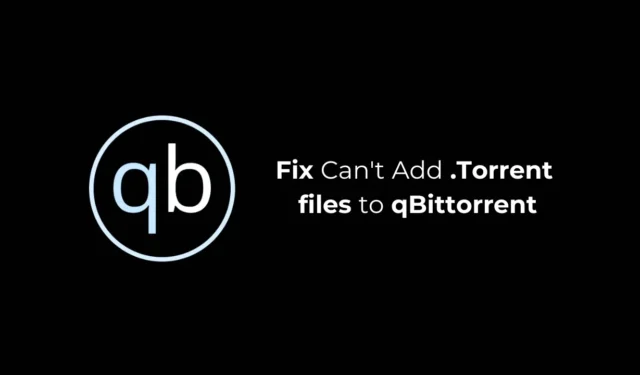
qBittorrent je skvělý nástroj pro stahování torrent souborů z internetu. Nabízí lepší rychlost stahování, úžasné funkce a vyhledávač torrentů.
Jedním z běžných problémů, kterým čelí mnoho nových uživatelů při používání qBittorrent, je však nemožnost přidávat nové soubory torrentu. Nedávno nám několik uživatelů poslalo zprávu s dotazem, proč nemohou přidávat nové torrenty.
Nelze přidat nové torrenty na qBittorrent?
Toto je velmi neobvyklý problém a může souviset s torrentovým souborem, který se chystáte stáhnout, nebo s nesprávným nastavením v klientovi qBittorrent.
Někdy se může ve webovém prohlížeči zobrazit chybová zpráva nebo kliknutí na odkaz pro stažení torrentu nic neudělá. Ano, konfliktem může být také konflikt brány firewall a antivirové programy.
Pokud se tedy vyskytnou problémy při manipulaci s. torrent pomocí klienta qBittorrent, budete muset provést několik změn v nastavení qBittorent a Windows.
Jak opravit Nelze přidat. Torrent soubory do qBittorrent
Pokud nemůžete přidat. torrent do klienta qBittorent, zkuste problém vyřešit provedením těchto věcí.
1. Ujistěte se, že váš internet funguje
Chcete-li přidat torrent nebo načíst odkaz na magnet torrent, váš počítač nebo notebook by měl být připojen k aktivnímu internetu.
Pro stahování torrent klientů je nutný vysokorychlostní internet; pokud je váš internet nestabilní, klient qBittorrent nemusí načíst soubor torrentu.
Než tedy provedete jakékoli změny v nastavení qBittorent nebo Windows, ujistěte se, že je váš internet aktivní a stabilní.
2. Znovu spusťte qBittorrent
Další nejlepší věcí, kterou musíte udělat, je znovu spustit qBittorrent. Úlohu klienta qBittorent můžete ukončit ze Správce úloh a znovu ji otevřít.
Pokud tak učiníte, odstraníte chyby a závady, které mohou bránit správnému fungování torrent klienta.
Otevřete tedy Správce úloh na svém PC a ukončete úlohu klienta qBittorent. Po dokončení znovu otevřete torrent klienta a přidejte soubor. torrent soubor znovu.
3. Ujistěte se, že výchozí cesta pro uložení je správná
Musíte zajistit, aby výchozí cesta pro uložení klienta qBittorrent byla platná a dostupná. Je možné, že jste pro klienta nastavili jinou cestu uložení, která již neexistuje.
Pokud je to problém, qBittorrent nebude moci nic stáhnout, protože cesta pro uložení stahování neexistuje. Zde je návod, jak nastavit výchozí cestu pro uložení na klientovi qBittorrent.
1. Spusťte klienta qBittorrent na vašem PC.
2. Když se nástroj otevře, klikněte na Nástroje > Možnosti .
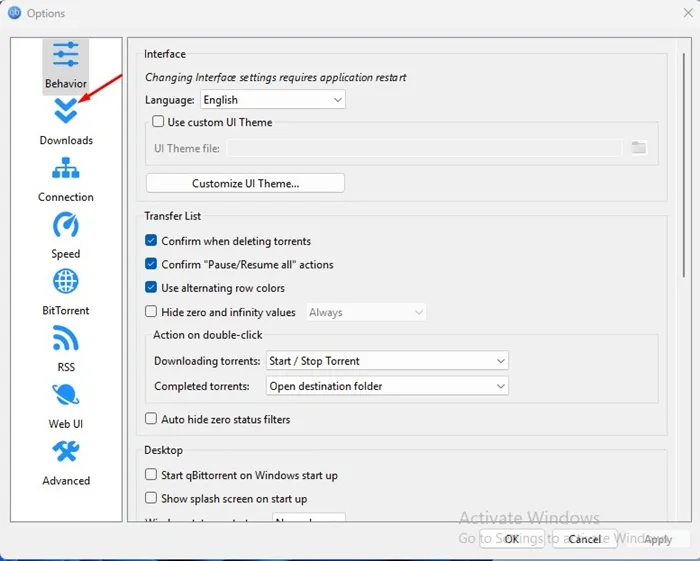
4. Dále přejděte dolů na Výchozí cestu uložení . Dále klikněte na ikonu procházení a vyberte aktivní cestu uložení.
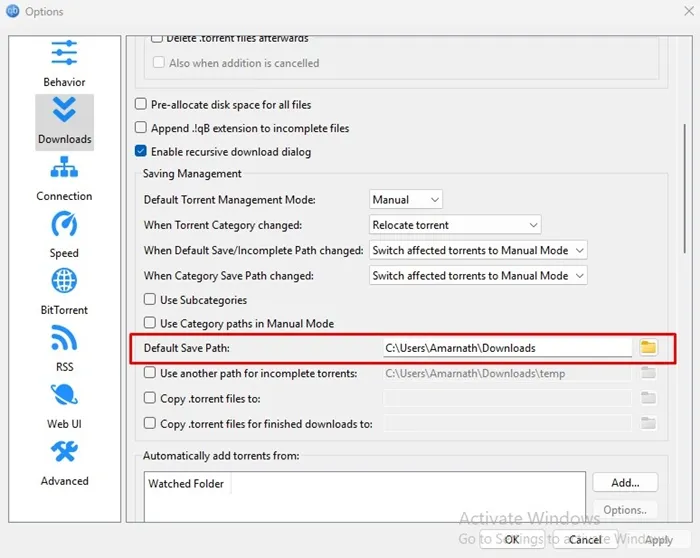
4. Proveďte změny v nastavení přidružení souborů
Další věc, kterou můžete udělat, abyste opravili, že qBittorrent nezpracovává. torrent soubory nebo magnetický odkaz je provést změny v nastavení přidružení souborů. Zde je to, co musíte udělat.
1. Spusťte na svém počítači klienta qBittorrent .
2. Když se otevře torrent klient, přejděte na Nástroje > Možnosti .
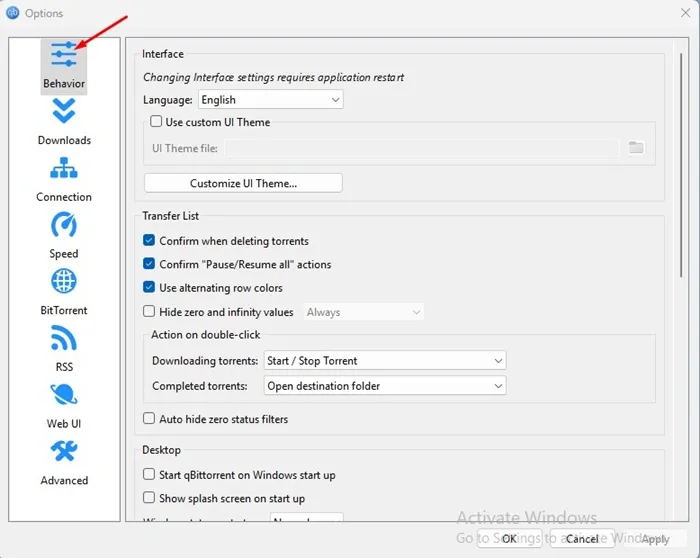
4. Na pravé straně přejděte dolů do části Přidružení souboru a povolte tyto dvě možnosti:
- Použijte qBittorrent pro. torrent soubory
- Použijte qBittorrent pro Magnet Links
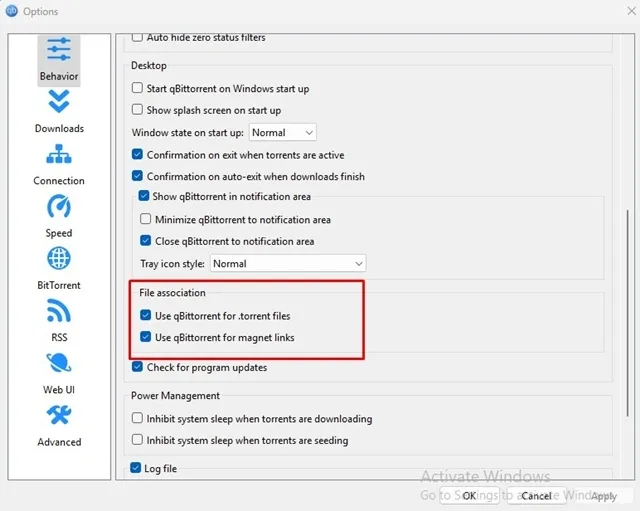
5. Přidejte qBittorrent do seznamu výjimek programu Windows Defender
Pokud aplikace Windows Defender blokuje připojení klienta qBittorent k internetu, nebude moci soubor stáhnout. Musíte tedy přidat klienta qBittorrent do seznamu výjimek v bráně Windows Firewall. Zde je to, co musíte udělat.
1. Do vyhledávacího pole Windows zadejte Brána firewall systému Windows. Dále otevřete bránu Windows Defender Firewall ze seznamu Nastavení.
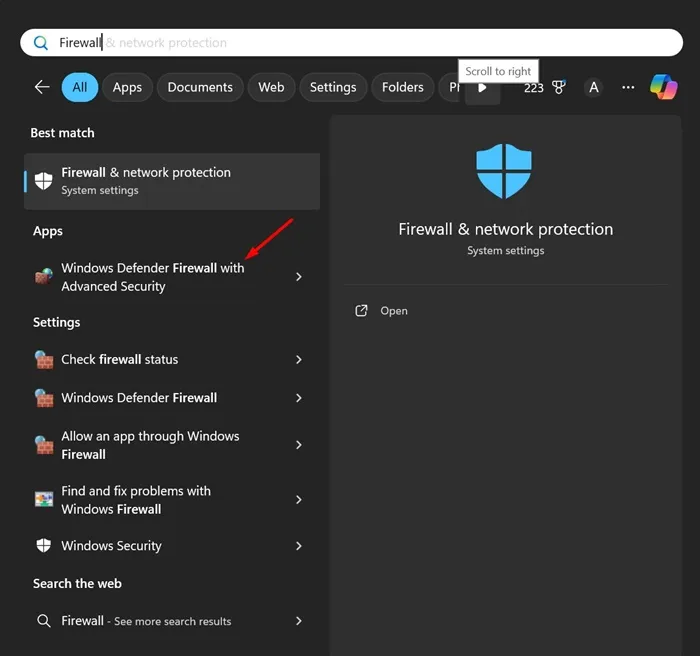
2. Na obrazovce brány Windows Defender Firewall klikněte na Povolit aplikaci nebo funkci prostřednictvím brány Windows Defender Firewall .
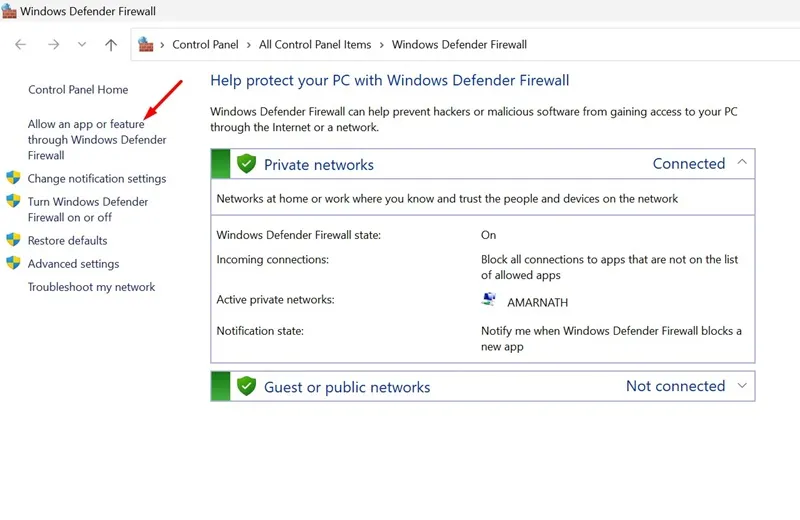
3. Na další obrazovce klikněte na tlačítko Změnit nastavení .
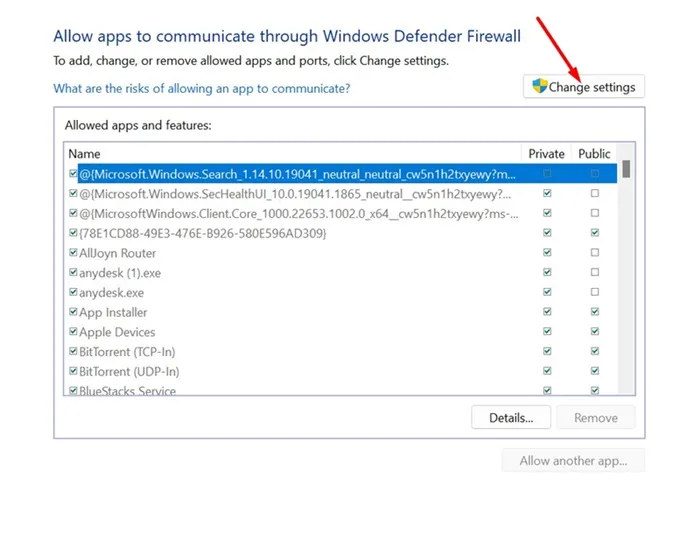
4. V části Povolené aplikace a funkce zaškrtněte políčka Private a Public pro qBittorrent a klikněte na OK .
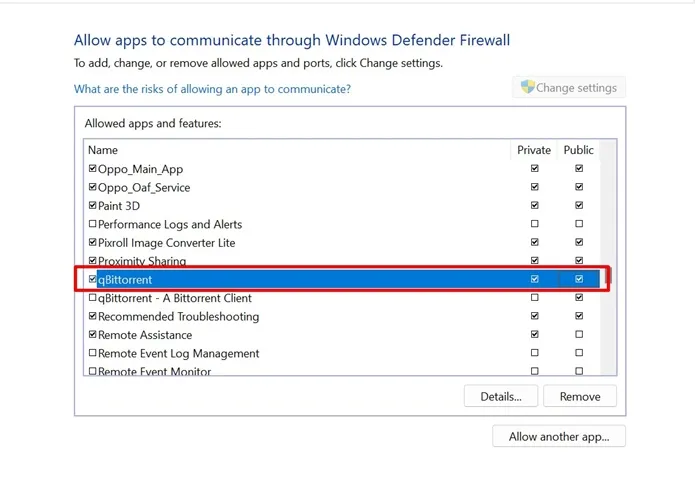
6. Znovu nainstalujte klienta qBittorrent na váš počítač
Pokud k vyřešení vašeho problému nic nefungovalo, zbývá jediné řešení – přeinstalovat samotného torrent klienta.
Chcete-li znovu nainstalovat klienta qBittorrent, otevřete Ovládací panel a odinstalujte aplikaci qBittorent. Po odinstalaci si znovu stáhněte a nainstalujte torrent klienta.
Toto je několik nejlepších způsobů, jak opravit nelze přidat. Problém torrent souborů na qBittorrent. Dejte nám vědět, pokud potřebujete další pomoc na toto téma v komentářích. Také, pokud vám tato příručka přijde užitečná, nezapomeňte ji sdílet se svými přáteli.




Napsat komentář